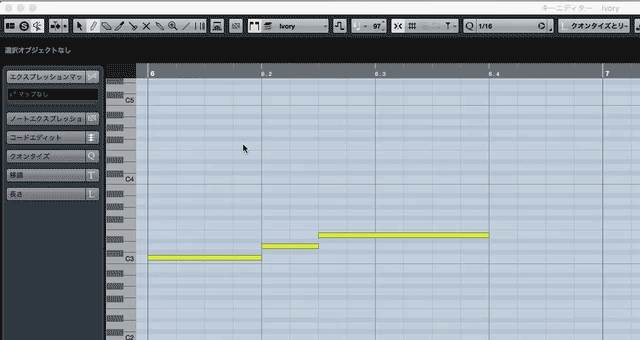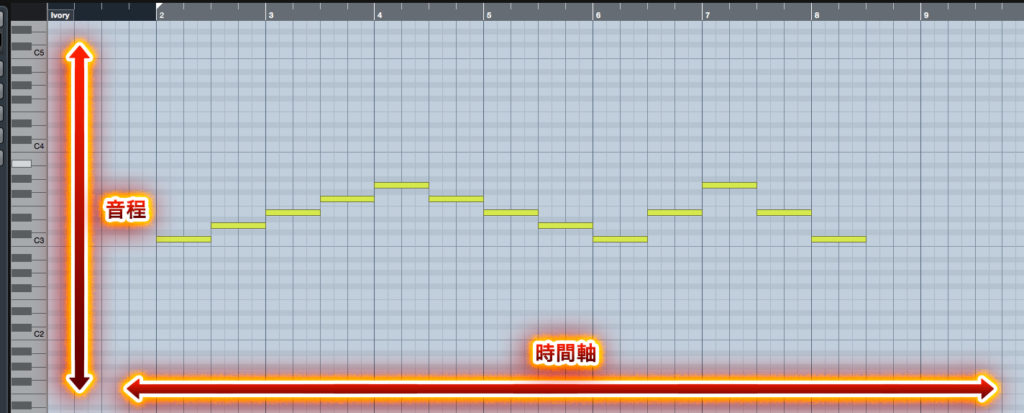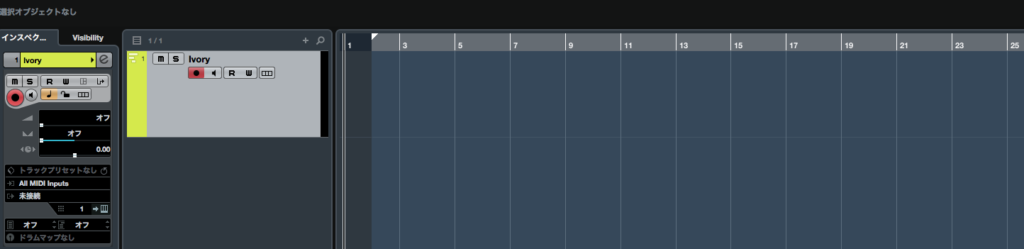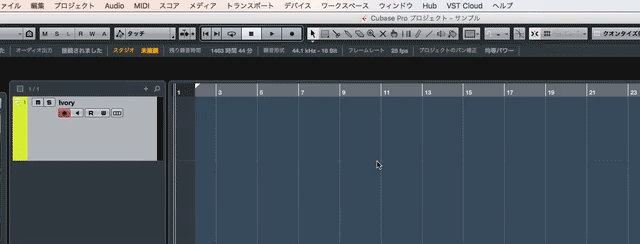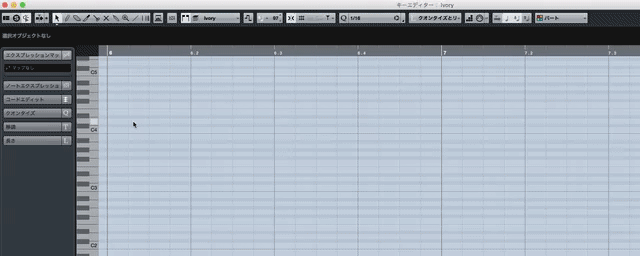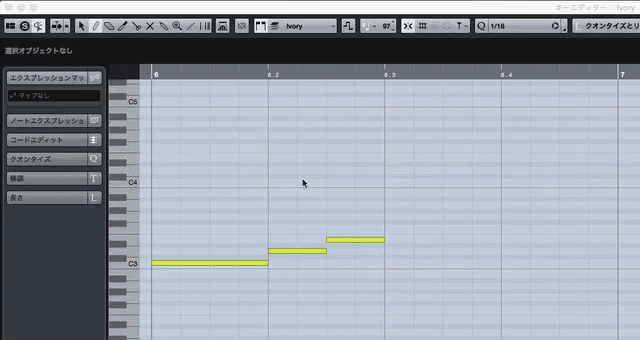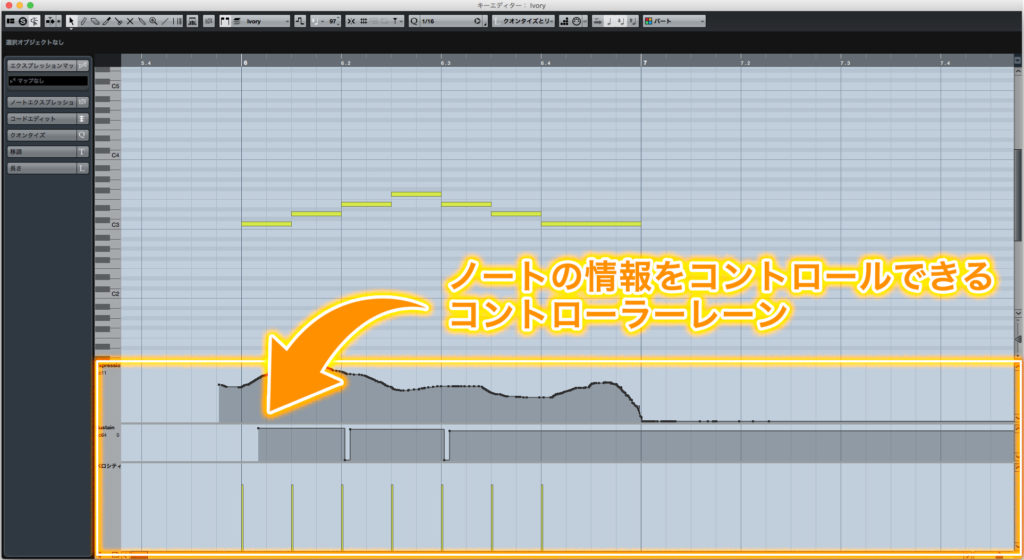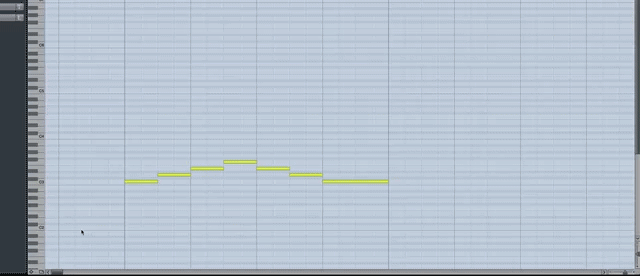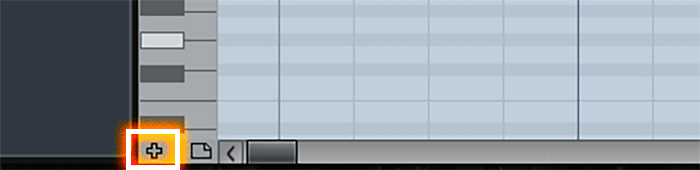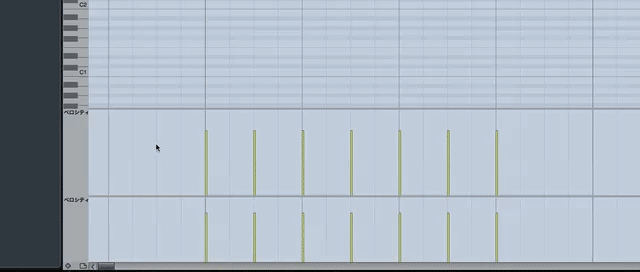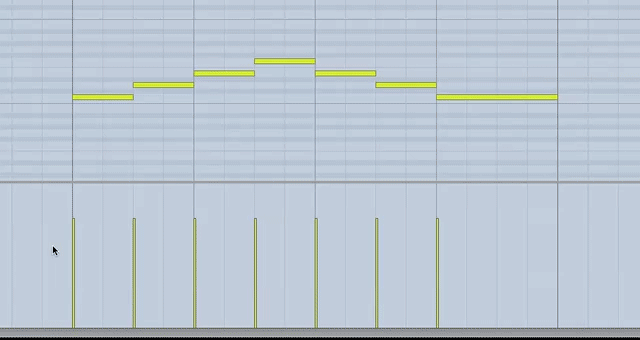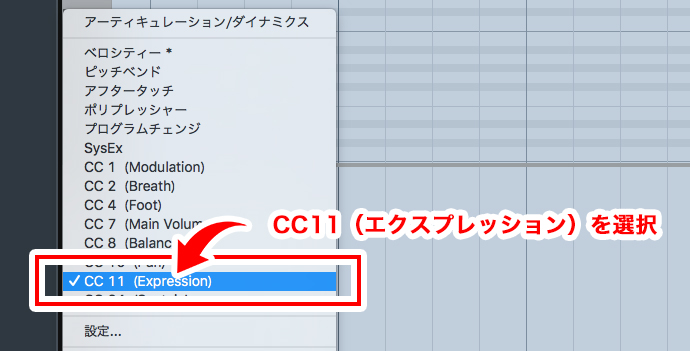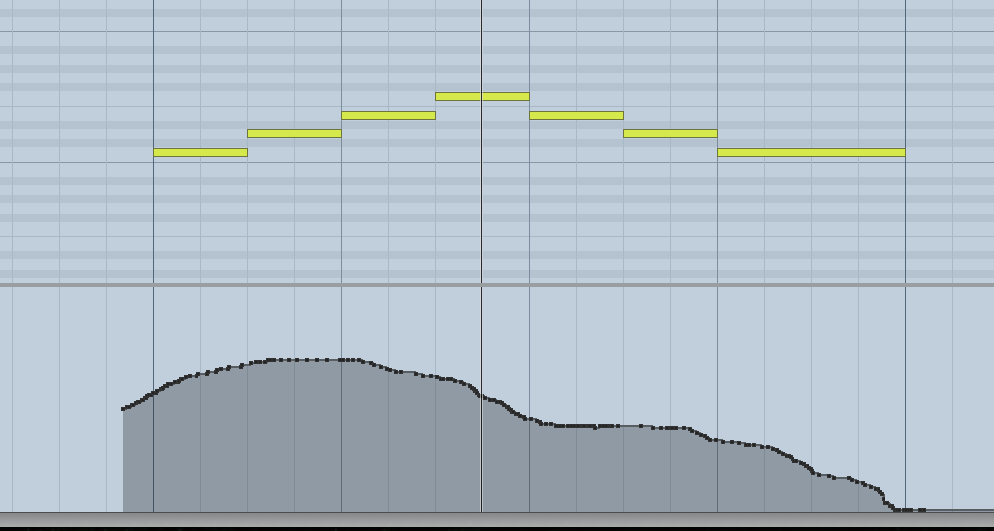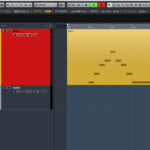今回はCubaaseでの打ち込みに欠かせない「キーエディター(ピアノロール)」について紹介して実際にキーエディターを使って打ち込みをする方法まで解説していきます^-^ノ
キーエディター(ピアノロール)とは

キーエディターとはKey(鍵盤)が左側に並んで音程を表示する画面でピアノロールとも呼ばれています。
キーエディタの縦軸と横軸
「縦軸は鍵盤に対応した音程」、「横軸が時間(音の長さ)」を表しているので楽譜が苦手な方でも直感的に音楽を作ることができるのが最大の特徴です。
ノート(note)とは
打ち込みをする際はキーエディタ上に「音程」と「音の長さ」の情報を持ったノートと呼ばれる楽譜を配置していきます。
ノートを入力するイベントを作成しよう
キーエディターを使用して打ち込むためにはインストゥールメントトラックやMIDIトラックを使用しますが、新規トラックを作成しただけではまっさらで、ノートを打ち込む場所がありません。
そこで、ノートを入力するためのイベントと呼ばれる箱を作ってあげましょう。
イベントを作成する方法
ツールパネルから「鉛筆ツール」を選択し、イベントディスプレイ上をクリック&ドラッグしましょう。するとイベントが作成されます。
イベントは後からサイズを変えたり移動させたり自由にできるので、まずは適当なサイズで作成しても大丈夫です。
キーエディターを開いてみよう
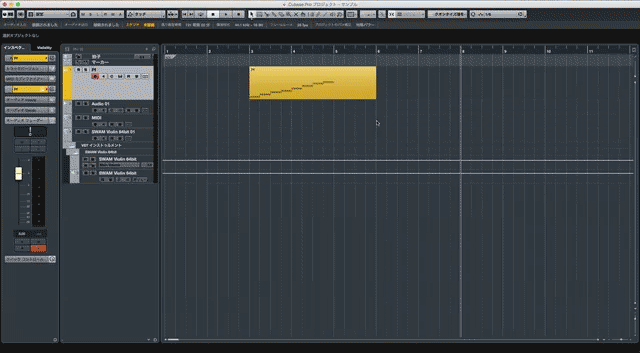
作成したイベントをダブルクリックすると、そのイベントを編集するためのキーエディターが開きます。
キーエディターにノートを打ち込んでみよう
ノートを書き込む際にも「鉛筆ツール」を使用します。
鉛筆ツールを選択したら、キーエディタ上の好きな音程でクリックして好きな長さに伸ばします。
打ち込んだノートの長さを変えてみよう
打ち込んだノートは後から自由に伸ばしたり縮めたり、長さを変えることができます。
|
打ち込んだノートを削除してみよう
打ち込んだノートを削除したい時は、削除したいノートをまとめて選択して「delete」キーを押して消去します。
コントローラーレーンを覚えよう
キーエディタでは、ノートの強弱やサスティンペダル、音量などの設定をできる「コントローラーレーン」という部分があります。
コントローラーレーンで使える主な機能を紹介します。
|
これらの設定は今後使う機会が登場するので名前だけでも覚えておきましょう。
コントローラーレーンを使って、これらの設定を反映させることを「オートメーション」とも呼びます。
コントローラーレーンの表示
コントローラーレーンが表示されていない場合は、左下にある「+」マークをクリックすると表示させることができます。
Cubaseの場合、複数回クリックすれば複数レーンを表示させられます。
小さくて少し見づらいですがこちらのマークです。
コントローラーレーンの切り替え
コントローラーレーンは、初期状態ではベロシティの値を表示するレーンが表示されます。
ベロシティのレーンをいくつも表示しても意味が無いので、他の種類のレーンを表示させてみましょう。
既に表示されているレーン名(例ではベロシティ)部分をクリックして、表示させたいレーン名を一覧から選んで選択します。
ベロシティ(音の強弱)を変えてみよう
まずは基本となるベロシティ(音の強弱)を変えてみましょう。
ベロシティは鍵盤でいうと打鍵の強さをに相当するもので、発音時の音の強さを変更することができます。
1本1本の棒の長さは発音の強さを表していて、長ければより強く、短ければ弱く発音されます。
ベロシティレーンでは自動的に鉛筆ツールが選択されるので自由に長さを変えて実際に再生して聴いてみてください。
コントローラーレーンにオートメーションを書き込んでみよう
ベロシティは発音時の強弱しか変更できませんが、エクスプレッション(音量)のオートメーションを書き込むことで発音の途中からでも音量を変えることができます。
それでは実際にコントローラーレーンにオートメーションを書き込んでみましょう💡
今回は音量を時間変化させるCC11(エクスプレッション)を使ってボリュームコントロールを描いてみたいと思います。
エクスプレッションのコントローラーレーンを表示
まずはコントローラーレーンにエクスプレッションのレーンを表示しておきましょう。
スナップをOFFにする
スナップがONになっているとオートメーションのラインがカクカクになってしまうので、この作業中は必ずスナップをオフにしておきましょう。
鉛筆ツールを使って音量を自由に書き込んでみよう
あとは鉛筆ツールを使って自由に音量を描いてみましょう💡
実際に再生しながら、このラインがどのような音色を作り出すのか聴いてみると学習が早くなります。
音を聞きながらラインを書き換えて理想の音を表現してみましょう。
Cubaseキーエディタ(ピアノロール)のまとめ
|
キーエディタには打ち込み音楽の表現力を決める重要な機能がたくさん含まれています。
はじめは簡単なを完璧に覚えていき、少しずつ複雑な機能を使いこなせるように練習していきましょう^-^ノ